Jautājums
Problēma: kā novērst Windows atjaunināšanas kļūdu 0x8007045b?
Sveiki. Man ir problēma ar Windows atjaunināšanas kļūdu, kas parāda konkrētu 0x8007045b kodu. Mēģinu instalēt atjauninājumu, bet tas neizdodas, un es nevaru jaunināt uz Windows 10. Tas neizdodas operētājsistēmā Windows 8 un ierīcē, kas pieder manai sievai ar Windows 7 versiju. Es nevaru saprast šo jautājumu. Palīdziet man novērst Windows atjaunināšanas kļūdu 0x8007045b.
Atrisināta atbilde
Windows atjaunināšanas kļūda 0x8007045b ir lietotāju jautājums[1] dažreiz ir. Tā ir izplatīta problēma, jo jaunināšana no vecākām versijām uz Windows 10 var radīt dažas problēmas. Atjauninājumi vairumā gadījumu izraisa problēmas, kad cilvēki mēģina jaunināt vai instalēt noteiktus atjauninājumus. Tomēr neizdevušos atjauninājumus var izraisīt dažādi iemesli.
Lai gan Windows atjaunināšanas kļūda 0x8007045b ir raksturīga jaunināšanas procedūrai, tā nav specifiska nevienai no Windows operētājsistēmas versijas, tāpēc operētājsistēmā Windows 7, Windows 8 vai Windows 8.1 un Windows var rasties tāda pati kļūda 10. Problēmas analīze liecina, ka kļūdu izraisa faila bojājums vai Windows atjaunināšanas kļūme.[2]
Daudzu iemeslu dēļ ir vairāki veidi, kā novērst Windows atjaunināšanas kļūdu 0x8007045b. Bet vispirms jums ir jānosaka konkrētā problēma. Kļūda var rasties, ja trešās puses programma, pretvīrusu rīks nav saderīgs ar OS, tiek atjaunināts vai traucē citiem procesiem.
Varat atspējot aizsardzības funkcijas vai pilnībā atinstalēt trešās puses rīku, lai pārbaudītu, vai tā ir problēma. Tomēr ļaunprātīga programmatūra noteikti nav problēma, jo kļūdu kodi, piemēram, Windows atjaunināšanas kļūda 0x8007045b, nav saistīti ar drošības un vīrusu problēmām.[3]
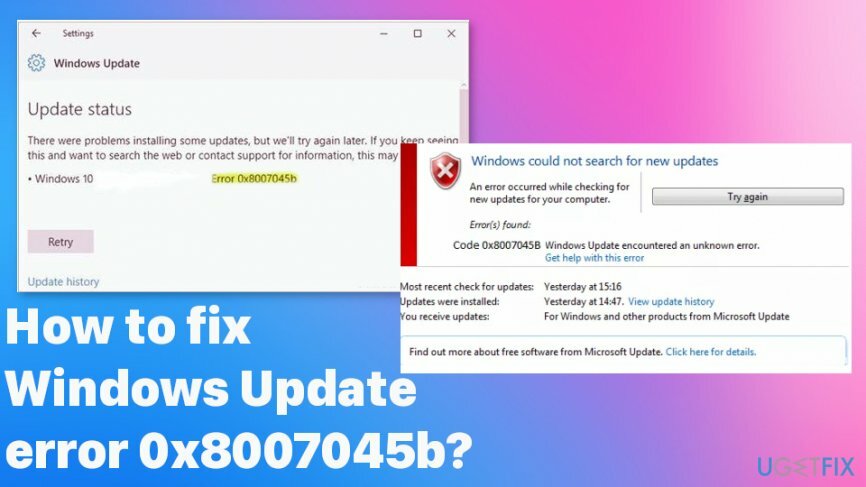
Dažreiz šī kļūda parāda arī šādu ziņojumu:
0x8007045B -2147023781 - ERROR_SHUTDOWN_IN_PROGRESS
Varat noteikt problēmu un atrast risinājumu, pamatojoties uz to, jo failu bojājumus var novērst, pārbaudot sistēmu ar īpašiem rīkiem vai pilnībā novēršot Windows atjaunināšanas pakalpojuma problēmas. Varat atrast veidus, kā novērst Windows atjaunināšanas kļūdu 0x8007045b, izmēģiniet vismaz dažus no tiem.
Kā labot Windows atjaunināšanas kļūdu 0x8007045b
Lai labotu bojātu sistēmu, jums ir jāiegādājas licencēta versija Reimage Reimage.
Ņemiet vērā, ka ir veidi, kā novērst Windows atjaunināšanas kļūdu 0x8007045b, pamatojoties uz iemeslu, tāpēc varat mēģināt vairākas problēmu novēršanas stratēģijas, metodes, kas balstās uz sistēmas līdzekļiem un funkcijām, un tiek piedāvātas lietojumprogrammas. Jūs varat palaist tādas programmas kā ReimageMac veļas mašīna X9 kas pārbauda, vai faili nav bojāti vai ietekmētas funkcijas, un var labot šīs sistēmas daļas jūsu vietā. Izpildiet metodes un paļaujieties uz vismaz dažiem risinājumiem, lai jūs varētu nodrošināt pareizu OS jaunināšanu.
Palaidiet Windows atjaunināšanas problēmu novēršanu
Lai labotu bojātu sistēmu, jums ir jāiegādājas licencēta versija Reimage Reimage.
- Dodieties uz Meklēt uzdevumjoslu un meklējiet problēmu risinātāju.
- Atrodi Problēmu novēršanas rīka iestatījumi un noklikšķiniet Windows atjaunināšana.
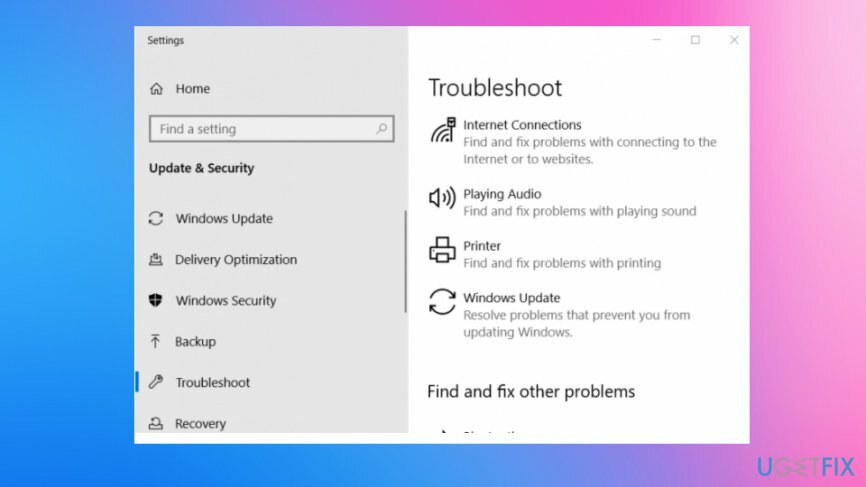
- Palaidiet problēmu risinātāju.
-
Lietojiet šo labojumu ja kāds parādās.
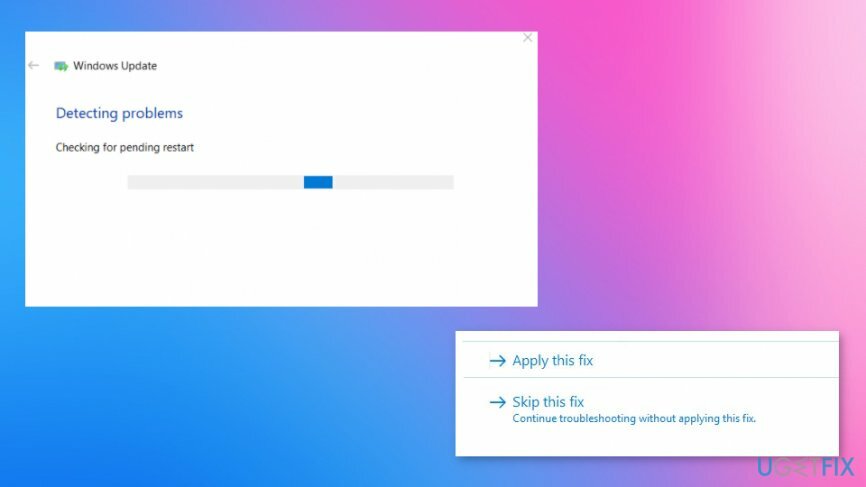
Palaidiet failu pārbaudītāju, lai labotu Windows atjaunināšanas kļūdu 0x8007045b
Lai labotu bojātu sistēmu, jums ir jāiegādājas licencēta versija Reimage Reimage.
- Nospiediet Win atslēga un R kopā.
- Iekš Palaist lodziņu veids piezīmju grāmatiņa un nospiediet taustiņu Enter, lai atvērtu Notepad.
- Kopējiet un ielīmējiet tālāk norādīto.
@echo izslēgts
datums /t & laiks /t
echo Dism /Tiešsaiste /Cleanup-Image /StartComponentCleanup
Dism /Tiešsaiste /Cleanup-Image /StartComponentCleanup
atbalss…
datums /t & laiks /t
echo Dism /Tiešsaiste /Tīrīšana-Attēls /Atjaunot veselību
Dism /Tiešsaiste /Tīrīšana-Attēls /Atjaunot veselību
atbalss…
datums /t & laiks /t
echo SFC /scannow
SFC /scannow
datums /t & laiks /t
pauze - Saglabāt fails ar .sikspārnis pielikums.
- Skrien failu ar administratora privilēģijām, līdz tas parāda kļūdas jūsu vietā.
- Restartējiet datoru.
Atiestatiet Windows atjaunināšanu
Lai labotu bojātu sistēmu, jums ir jāiegādājas licencēta versija Reimage Reimage.
- Iet uz Komandu uzvedne un ievadiet sekojošo:
neto pietura wuauserv
tīkla pietura cryptSvc
neto pieturas biti
tīkla pietura msiserver - Atvērt Failu pārlūks nospiežot Win + E atslēgas,
- Atveriet Windows mape un ar peles labo pogu noklikšķiniet uz Programmatūras izplatīšana apakšmape.
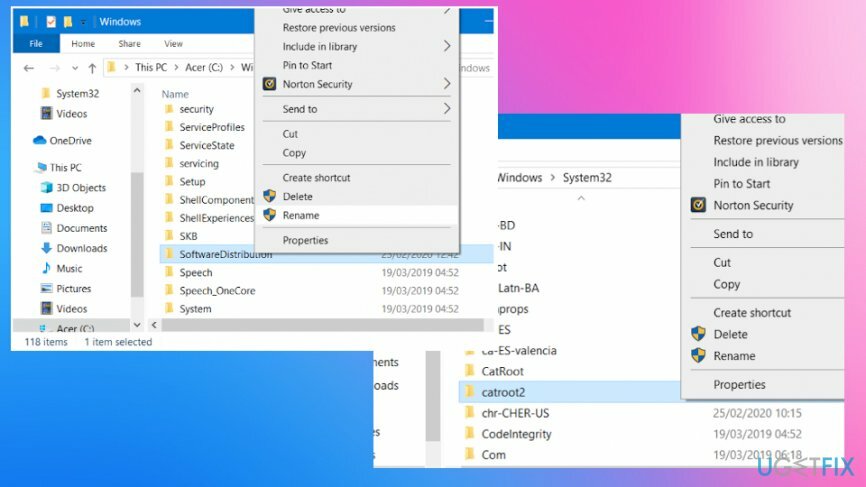
- Izvēlieties to Pārdēvēt to.
- Ievadiet SoftwareDistribution.old.
- Atveriet Sistēma 32 apakšmapē un rith0 noklikšķiniet uz katroot2 lai to pārdēvētu par Catroot2.old.
- Restartējiet un atkārtojiet pirmās komandas komandu uzvednē.
Veiciet darbību Sākt, lai labotu Windows atjaunināšanas kļūdu 0x8007045b
Lai labotu bojātu sistēmu, jums ir jāiegādājas licencēta versija Reimage Reimage.
- Varat noņemt trešo pušu lietotnes, piespiest atjaunināt ar Jauns sākums. Tas ir atrodams Windows drošība sadaļa un ierīces veiktspējas cilne.
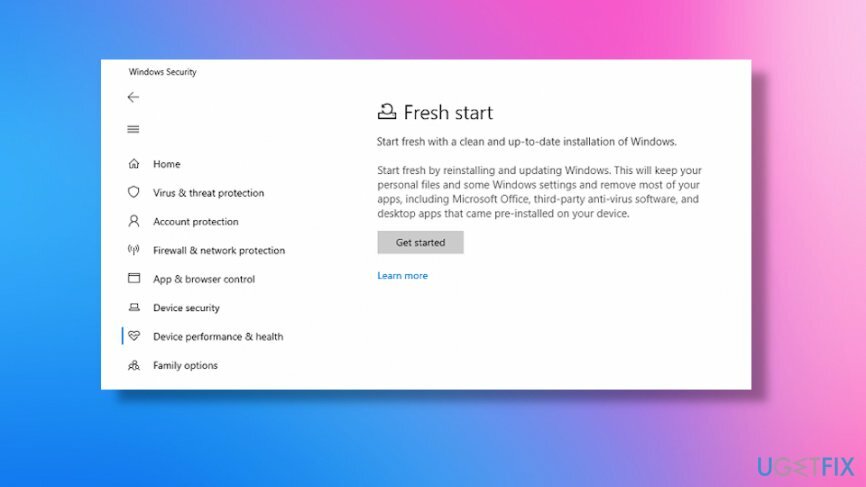
Automātiski izlabojiet kļūdas
ugetfix.com komanda cenšas darīt visu iespējamo, lai palīdzētu lietotājiem atrast labākos risinājumus kļūdu novēršanai. Ja nevēlaties cīnīties ar manuālām remonta metodēm, lūdzu, izmantojiet automātisko programmatūru. Visus ieteiktos produktus ir pārbaudījuši un apstiprinājuši mūsu profesionāļi. Tālāk ir norādīti rīki, kurus varat izmantot kļūdas labošanai.
Piedāvājums
dari to tagad!
Lejupielādēt FixLaime
Garantija
dari to tagad!
Lejupielādēt FixLaime
Garantija
Ja jums neizdevās novērst kļūdu, izmantojot Reimage, sazinieties ar mūsu atbalsta komandu, lai saņemtu palīdzību. Lūdzu, dariet mums zināmu visu informāciju, kas, jūsuprāt, mums būtu jāzina par jūsu problēmu.
Šajā patentētajā labošanas procesā tiek izmantota 25 miljonu komponentu datubāze, kas var aizstāt jebkuru bojātu vai trūkstošu failu lietotāja datorā.
Lai labotu bojātu sistēmu, jums ir jāiegādājas licencēta versija Reimage ļaunprātīgas programmatūras noņemšanas rīks.

VPN ir ļoti svarīgs, kad runa ir par lietotāja privātums. Tiešsaistes izsekotājus, piemēram, sīkfailus, var izmantot ne tikai sociālo mediju platformas un citas vietnes, bet arī jūsu interneta pakalpojumu sniedzējs un valdība. Pat ja izmantojat visdrošākos iestatījumus, izmantojot tīmekļa pārlūkprogrammu, jūs joprojām varat izsekot, izmantojot programmas, kas ir savienotas ar internetu. Turklāt uz privātumu vērstas pārlūkprogrammas, piemēram, Tor, nav optimāla izvēle samazināta savienojuma ātruma dēļ. Labākais risinājums jūsu privātumam ir Privāta piekļuve internetam - esiet anonīms un drošs tiešsaistē.
Datu atkopšanas programmatūra ir viena no iespējām, kas varētu jums palīdzēt atgūt savus failus. Dzēšot failu, tas nepazūd — tas paliek jūsu sistēmā tik ilgi, kamēr tam netiek ierakstīti jauni dati. Data Recovery Pro ir atkopšanas programmatūra, kas meklē jūsu cietajā diskā izdzēsto failu darba kopijas. Izmantojot šo rīku, varat novērst vērtīgu dokumentu, skolas darbu, personīgo attēlu un citu svarīgu failu zudumu.